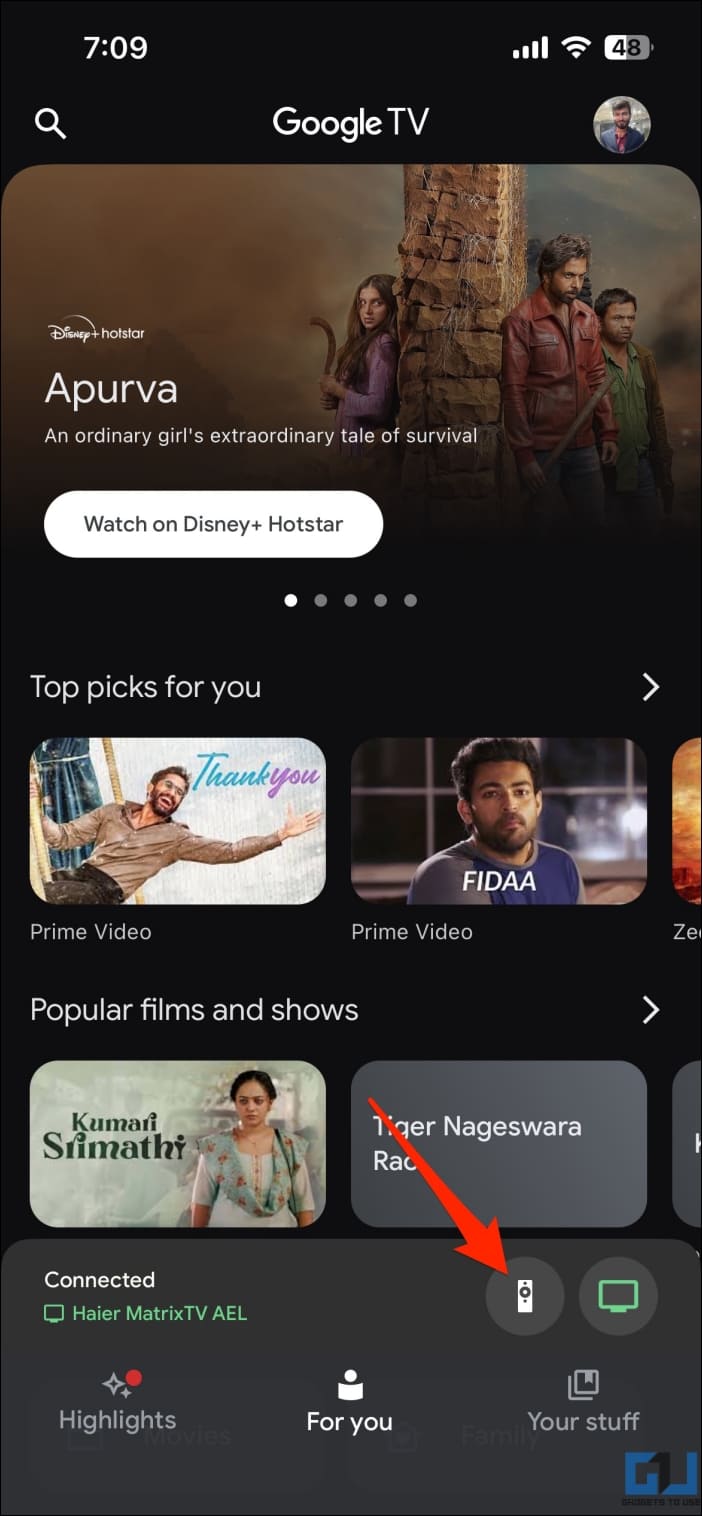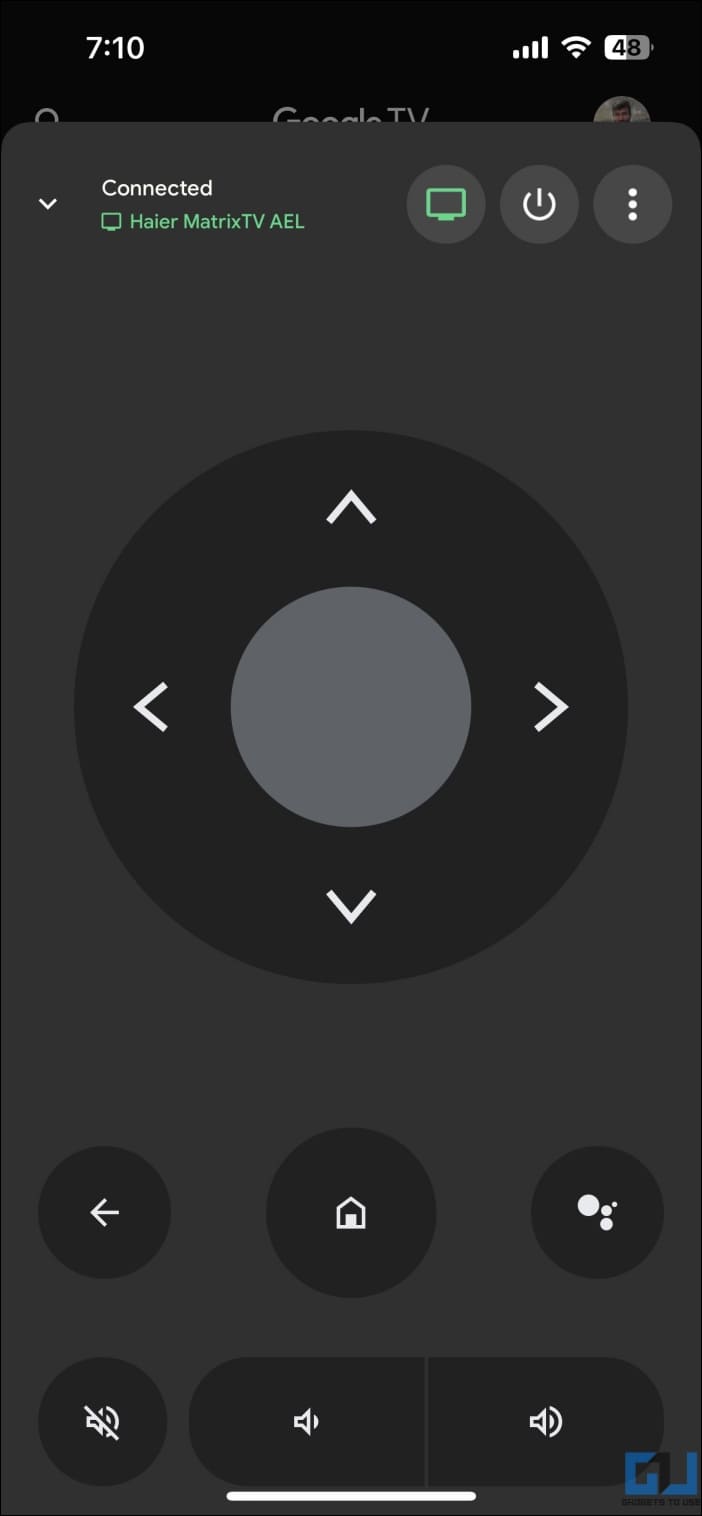[ad_1]
I televisori Android sono dotati di un telecomando fisico per il controllo e la navigazione nell’interfaccia. Il telecomando varia a seconda delle marche e dei modelli e diventa un grosso fastidio se non funziona o se la TV smette di rispondere ai pulsanti. Ma perché succede e come puoi risolverlo senza sostituire il telecomando? Ecco come procedere in caso di telecomando Android TV che non funziona o non si connette.

Come risolvere il problema con il telecomando di Android TV che non funziona o non si connette
La tua TV Android potrebbe non rispondere ai pulsanti del telecomando per vari motivi, come batterie difettose, componenti interni danneggiati, problemi di accoppiamento o ostruzioni tra la TV e il telecomando. Anche se potrebbero esserci anche altri motivi, ecco come risolvere e riparare un telecomando Android TV difettoso.
Controllare le batterie del telecomando
Le batterie difettose sono un motivo comune per cui il telecomando della TV smette di funzionare. La maggior parte dei telecomandi utilizza batterie alcaline AA o AAA non ricaricabili, che hanno una durata limitata e possono deteriorarsi o perdere liquido se conservate per un periodo prolungato.
Per controllare le batterie, capovolgi il telecomando e apri il coperchio del vano batterie.
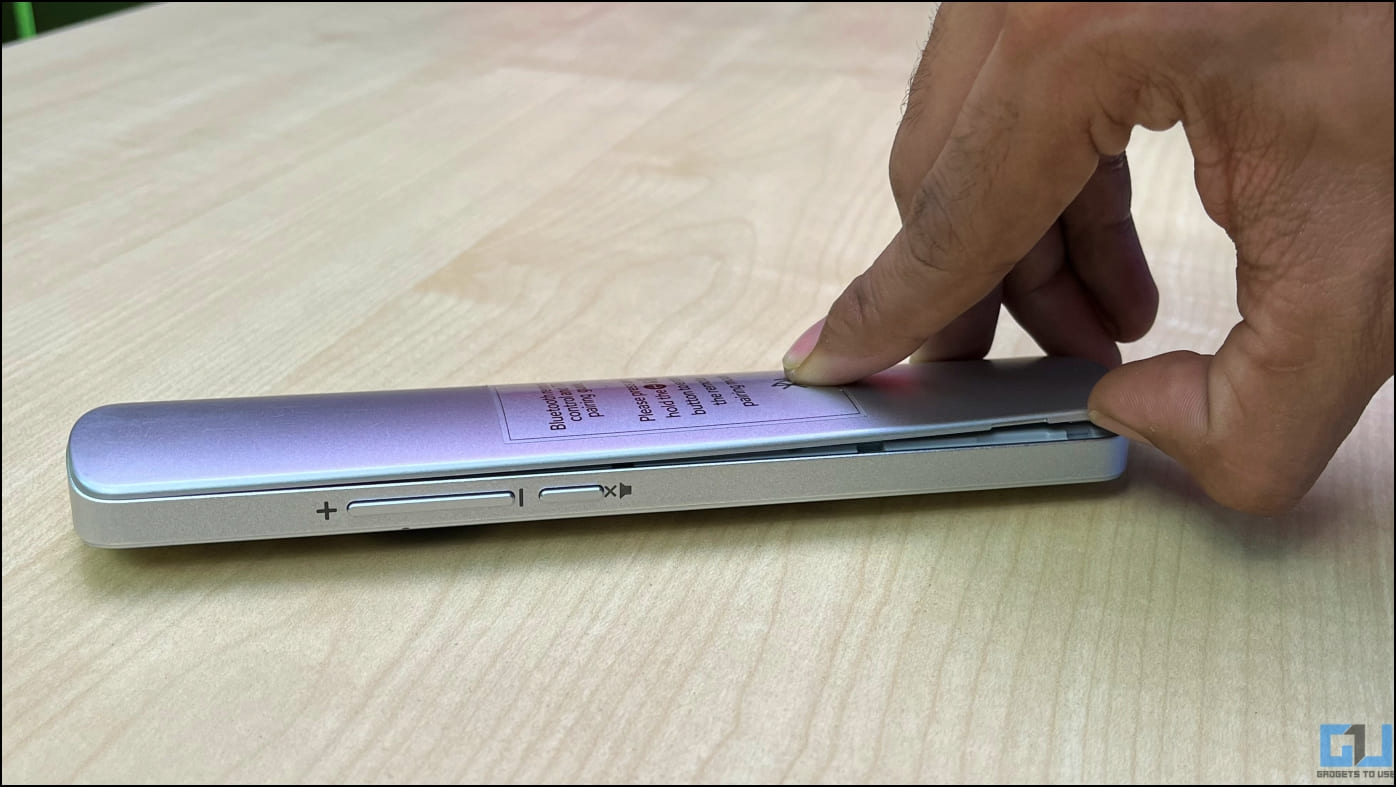
Rimuovere le batterie esistenti e sostituirle con quelle nuove per vedere se riprende a funzionare. Assicurati di utilizzare il tipo giusto di batteria e di abbinare correttamente le polarità quando le inserisci nel telecomando.

Pulisci il telecomando
L’accumulo di sporco e sabbia nel tempo può causare il cattivo funzionamento o l’interruzione del funzionamento di alcuni pulsanti del telecomando della TV. Pertanto, è importante pulire correttamente tutte le chiavi.
Tenere il telecomando capovolto e spruzzare delicatamente alcol isopropilico (preferibilmente al 90%, con un contenuto minimo di acqua) sui pulsanti. Premere con decisione tutti i pulsanti per rimuovere lo sporco mentre si fa questa operazione. Se c’è dello sporco all’interno dei bottoni, usa uno spazzolino da denti o uno stuzzicadenti per rimuoverlo. Quindi, asciugare il telecomando con un panno in microfibra pulito.

In caso di perdite dalle celle, pulire accuratamente il vano batterie dopo aver rimosso le batterie. Se le molle dei contatti sono corrose, il telecomando non funzionerà nemmeno con batterie nuove; prova a pulirli con un batuffolo di cotone imbevuto di aceto o succo di limone.
Riavvia la TV
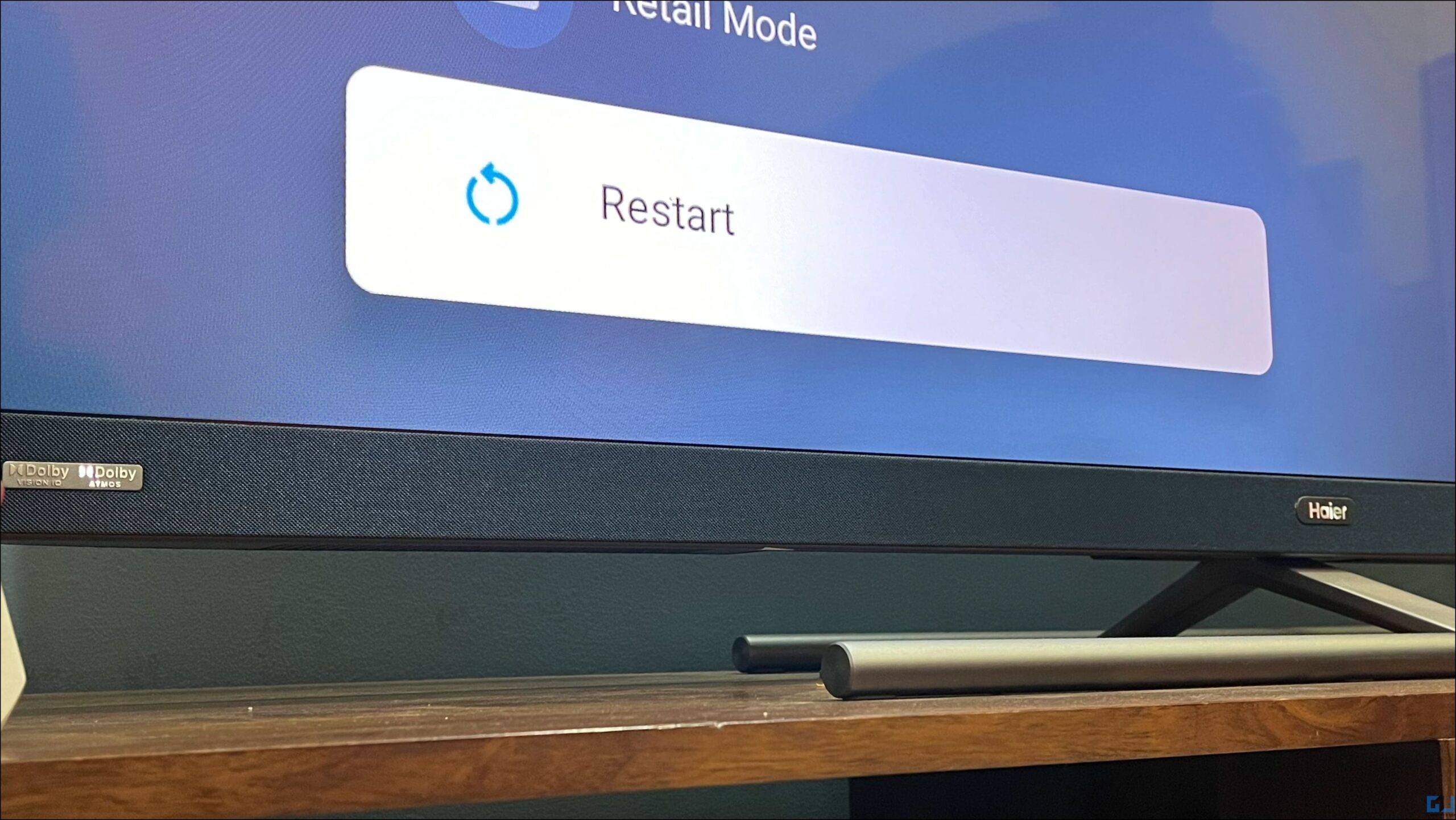
A volte, bug o problemi temporanei possono causare l’interruzione della risposta dell’Android TV ai controlli. Una volta ho dovuto affrontare uno strano problema in cui sia il telecomando fisico che l’app mobile smettevano di funzionare. È qui che un semplice riavvio potrebbe risolvere il problema.
Utilizza il pulsante di accensione fisico sul lato o nella parte inferiore del televisore per spegnerlo e riaccenderlo. In alternativa, puoi rimuovere la spina, attendere un minuto e ricollegarla. Successivamente, utilizza il telecomando o il pulsante integrato per accendere la TV. Dovrebbe ricominciare a funzionare con il telecomando.
Rimuovere gli ostacoli; Portata IR e Bluetooth
I televisori Android generalmente dispongono di un telecomando a infrarossi (IR) o Bluetooth di base. Il primo utilizza segnali a infrarossi per comunicare con la TV e richiede una linea visiva diretta tra il telecomando e la TV. Se si accende il telecomando nella direzione sbagliata o ci sono ostacoli tra i due dispositivi, il telecomando potrebbe non funzionare correttamente.

A seconda della marca e del modello del televisore, il sensore di luce può trovarsi al centro della cornice inferiore o sui lati. Punta il telecomando direttamente verso di loro e premi i pulsanti per vedere se funzionano correttamente. In confronto, i telecomandi Bluetooth utilizzano la tecnologia Bluetooth per controllare la TV. Non necessitano di uno sguardo diretto e possono funzionare in qualsiasi posizione.
In entrambi i casi, assicurati che il telecomando non sia troppo lontano dalla TV. I telecomandi IR hanno una portata inferiore a 10 metri, mentre i telecomandi Bluetooth possono funzionare in una portata di 10-100 metri, a seconda della tecnologia Bluetooth utilizzata.
Controlla se il telecomando funziona (per TV Android con telecomando IR)
Se la tua TV Android utilizza un telecomando IR, puoi facilmente verificare se funziona tramite la fotocamera del telefono. Sebbene non possiamo vedere gli infrarossi ad occhio nudo, possono essere visti attraverso le fotocamere digitali, inclusa quella dello smartphone, come mostrato di seguito:
1. Apri il Telecamera sul tuo telefono.
2. Puntare il trasmettitore IR (presente sulla parte superiore del telecomando) direttamente sulla fotocamera del telefono. Dovresti avere una visione chiara del LED a infrarossi.
3. Premere un tasto qualsiasi sul telecomando. Guarda nel mirino della fotocamera; dovresti vedere una luce (solitamente rossa o viola) lampeggiare dal LED del trasmettitore IR.
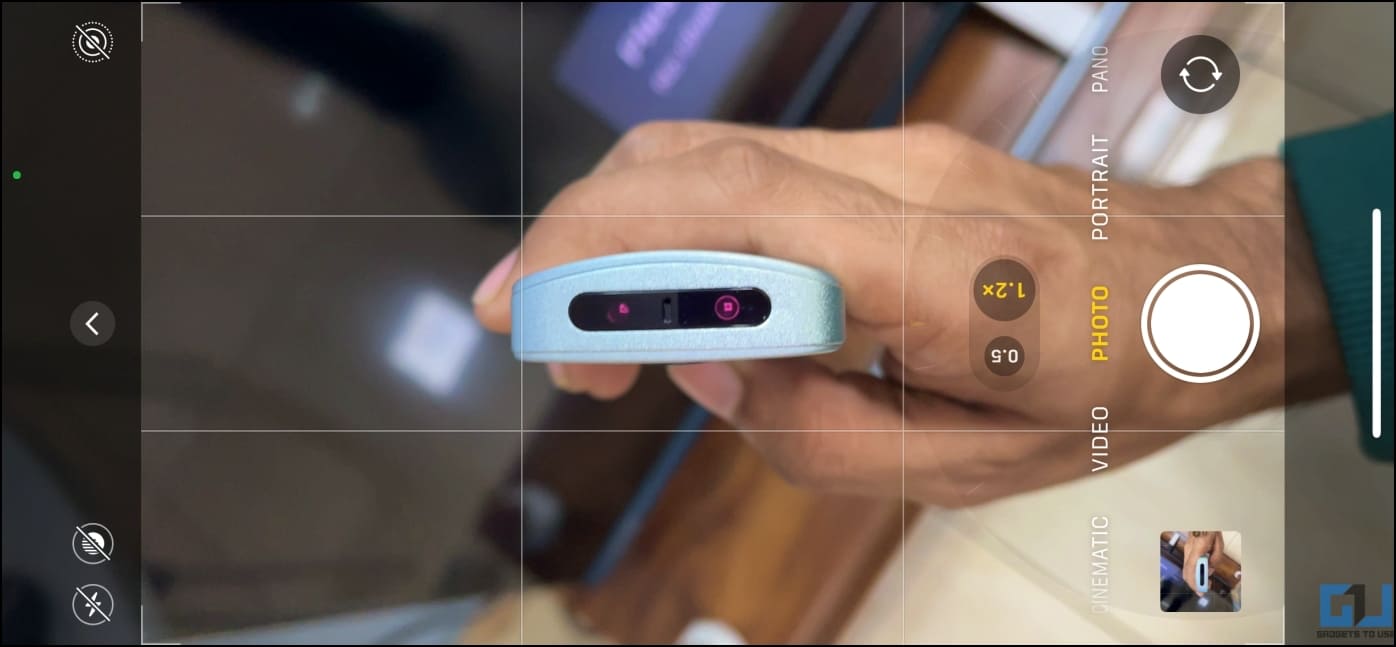
Se vedi la luce, il telecomando funziona correttamente e probabilmente c’è un problema con la TV. Se non c’è luce, il telecomando potrebbe essere difettoso.
Ricollegare il telecomando utilizzando la combinazione di pulsanti
Sui televisori Android dotati di telecomandi Bluetooth, puoi disconnettere e ricollegare il telecomando al televisore utilizzando una combinazione di tasti. Questo può essere utile quando hai acquistato un nuovo telecomando o quando il telecomando attuale è disconnesso dal dispositivo.
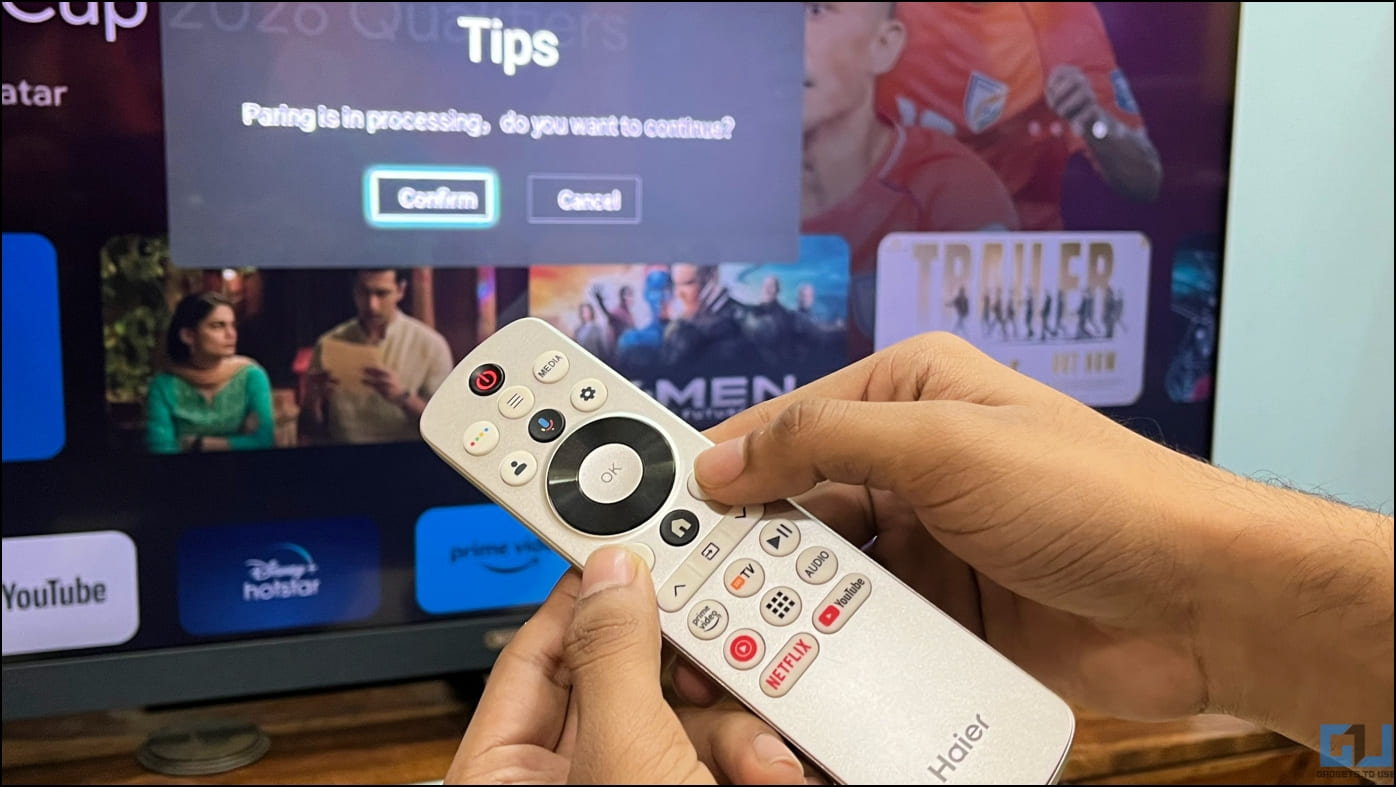
La combinazione di tasti varia a seconda del produttore. Ad esempio, sui televisori Android Xiaomi/Redmi è necessario tenere premuto il tasto Tasti Home e Indietro insieme per collegare il telecomando al televisore.
Sui televisori OnePlus è necessario premere il pulsante Pulsanti Sinistra e Home. Allo stesso modo, su alcuni televisori, potrebbe essere necessario tenere premuti i pulsanti del volume per accedere alla modalità di accoppiamento.
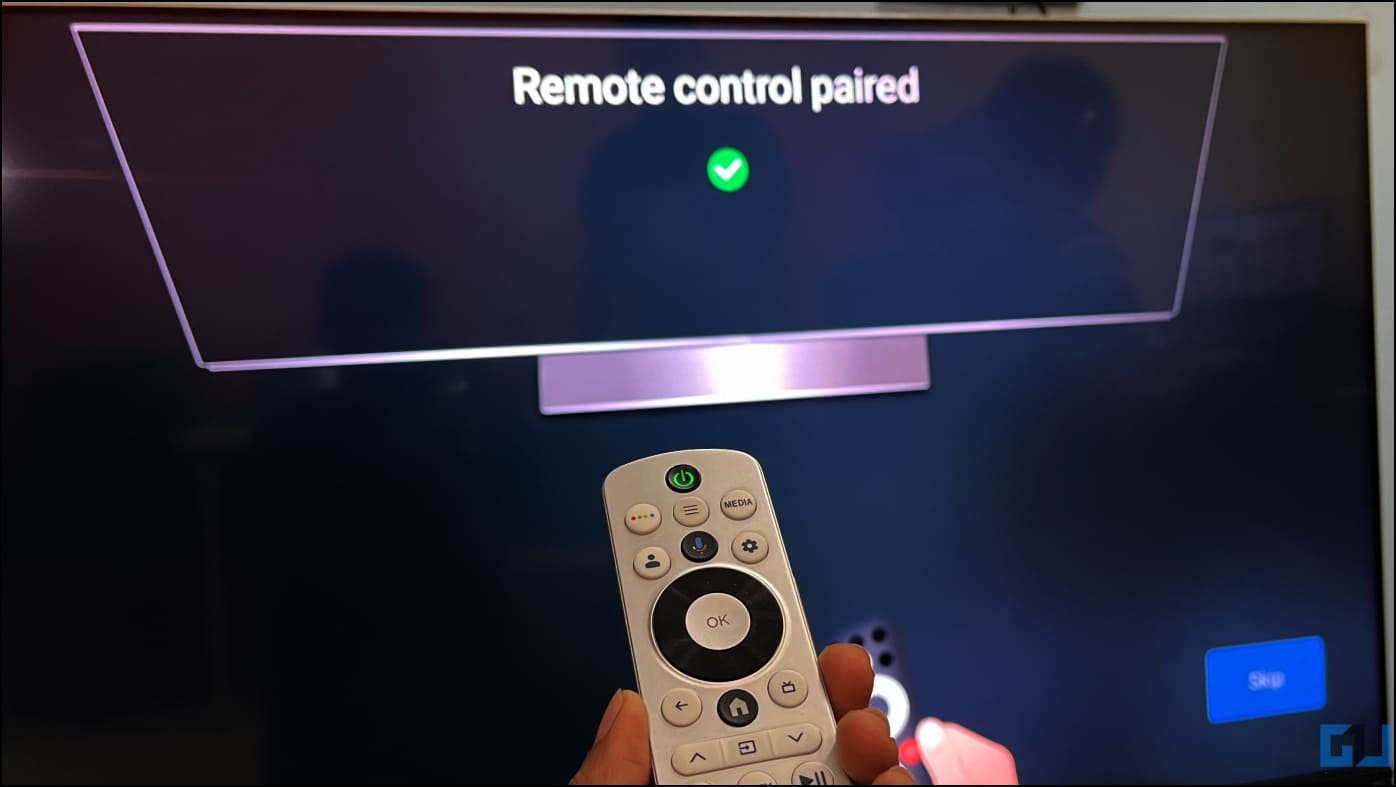
Ripristina il telecomando
Alcuni telecomandi Android TV dispongono di un pulsante di ripristino o di un piccolo foro stenopeico che può essere premuto utilizzando uno spillo o una graffetta. Se il tuo telecomando ne è dotato, premi il pulsante per alcuni secondi per reimpostare il telecomando.
In caso contrario, è possibile reimpostare il telecomando rimuovendo le batterie. Far scorrere il coperchio della batteria, rimuovere le celle e premere i tasti sul telecomando per scaricare tutta la corrente. Attendere 30 secondi e rimettere le batterie al loro posto.
Utilizza il telecomando nell’app Google TV
Se il telecomando della tua TV Android non funziona anche dopo aver sostituito le batterie/reimpostato o se lo hai smarrito, utilizza l’app Google TV per controllare la TV in modalità wireless. Ecco come procedere:
1. Installa l’app Google TV sul tuo dispositivo Android o iPhone.
2. Apri l’applicazione. Assicurati che il telefono sia connesso allo stesso WiFi della TV.
3. Clicca il telecomando della TV icona in basso a destra.
4. Concedi all’app l’autorizzazione a trovare e connettersi con i dispositivi nelle vicinanze. Quindi, seleziona l’Android TV che desideri controllare.
5. Vedrai un codice di sei cifre sullo schermo della TV. Digita il codice sul telefono e tocca Paio.
Il telefono è ora collegato alla TV. Usalo per controllare e navigare nell’interfaccia utente di Android TV o ricollegare il telecomando (ne parleremo più avanti). Ecco altri modi per utilizzare il telefono come telecomando per Android TV.
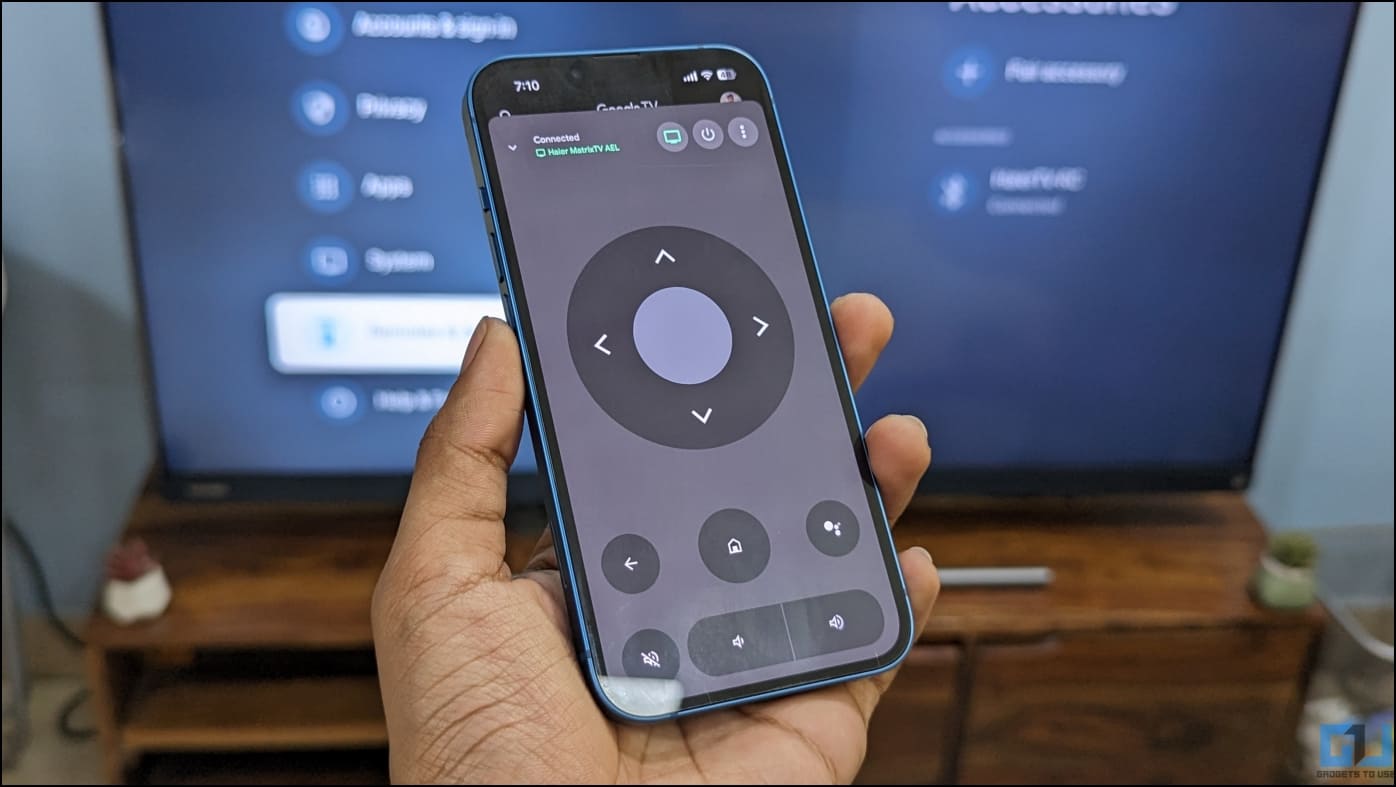
Controlla la TV utilizzando un mouse esterno
In alternativa, è possibile collegare la TV a una tastiera o un mouse esterni. Ciò ti consentirà di controllarlo quando hai acquistato un nuovo telecomando (che deve essere accoppiato) o un telecomando esistente che è disconnesso e deve essere accoppiato dalle impostazioni della TV. Continua a leggere:

1. Collega un mouse o una tastiera Bluetooth alla TV utilizzando il ricevitore USB.
2. Una volta che puoi utilizzare il mouse o la tastiera come dispositivo di input, vai a Impostazioni.
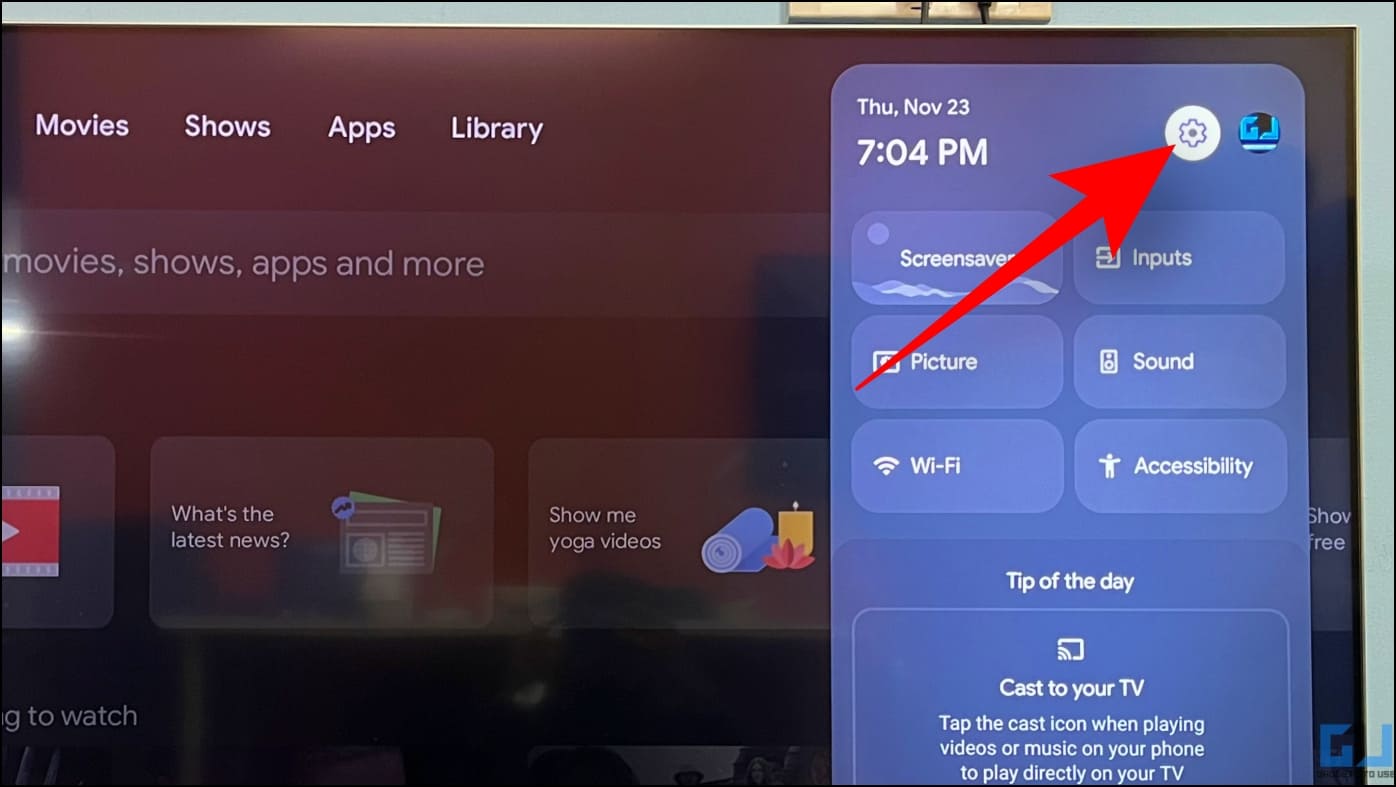
3. Scorri verso il basso e seleziona Telecomandi e accessori > Accoppia accessorio.
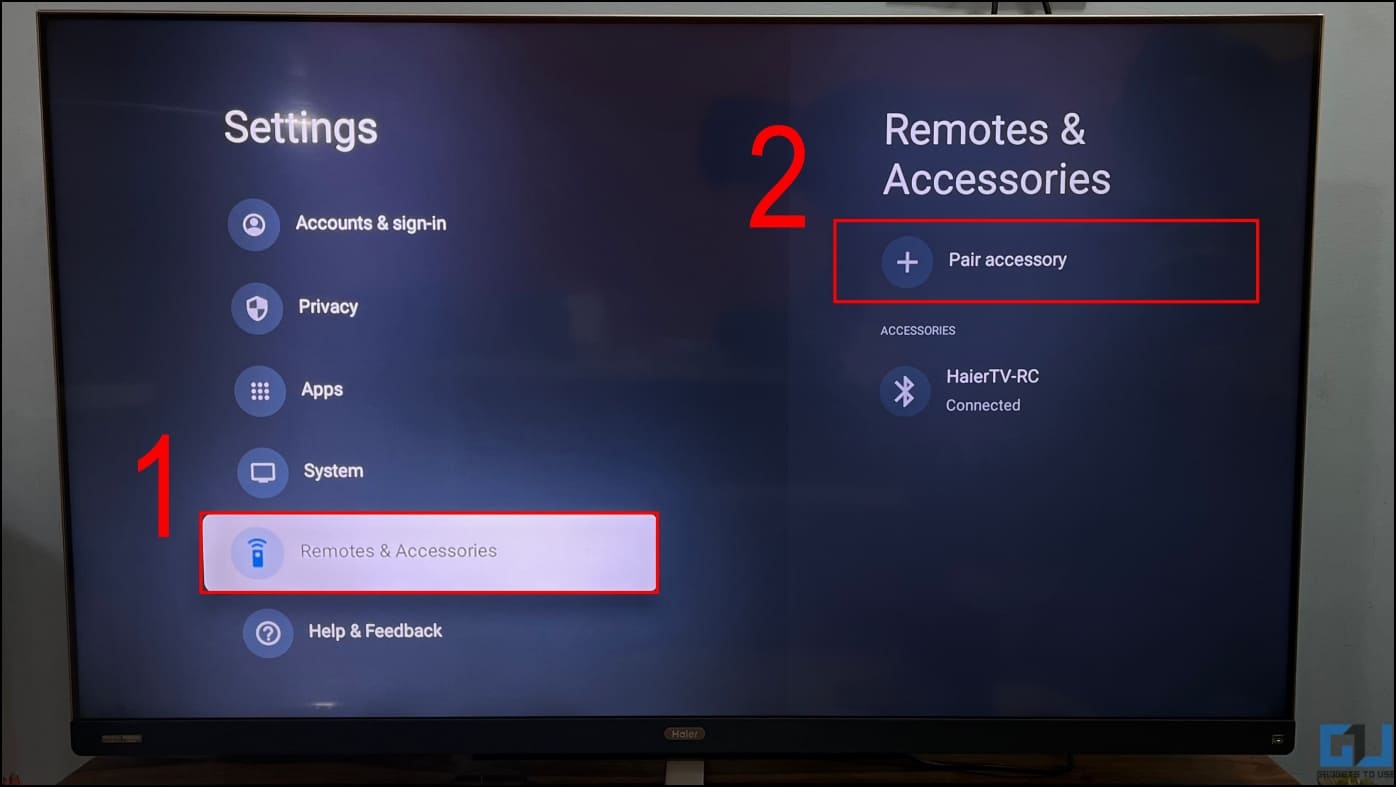
4. Seguire le istruzioni per cercare e associare il telecomando.
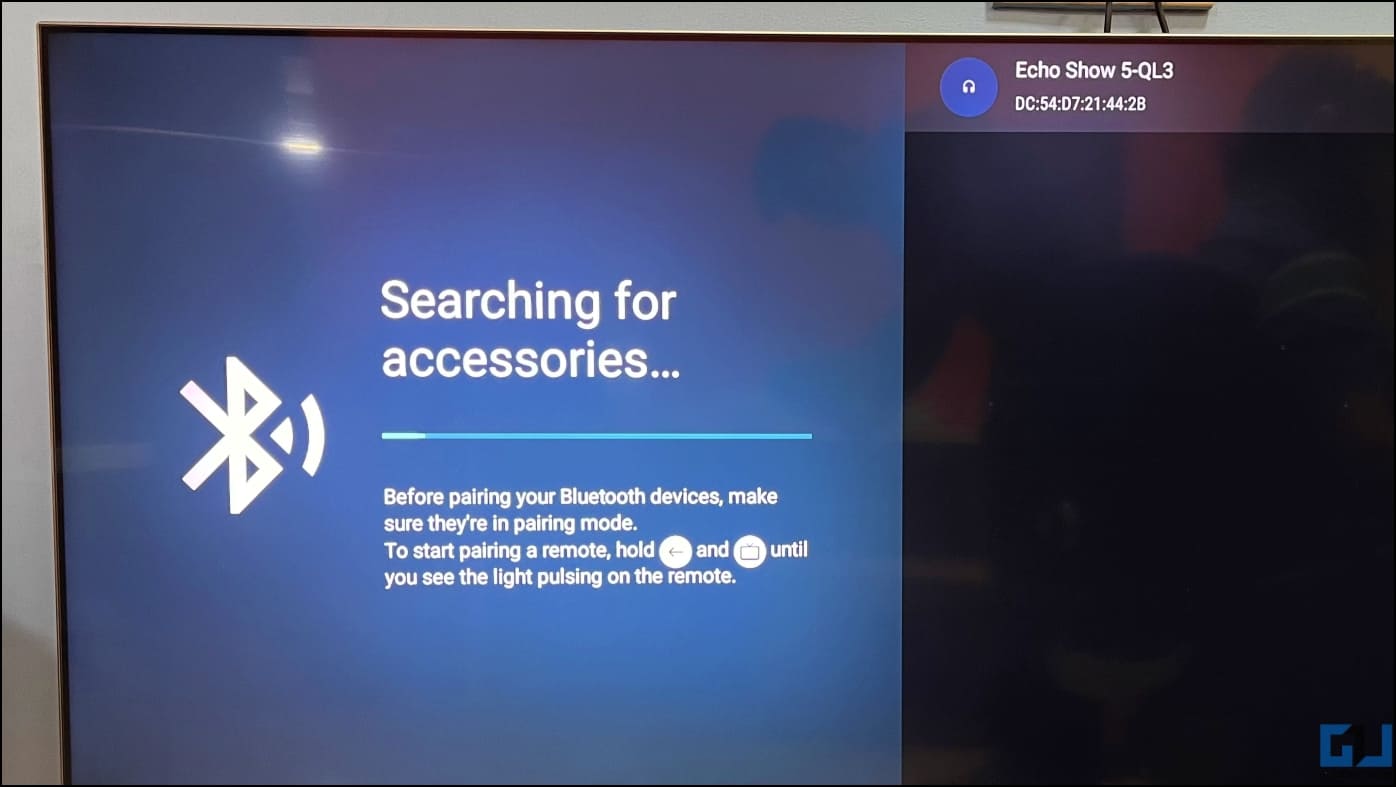
Ora puoi iniziare a utilizzare il telecomando per controllare la tua Android TV.
Sostituisci il telecomando
Se il telecomando è difettoso e non funziona, valuta la possibilità di sostituirlo con uno nuovo. Sebbene il telecomando ufficiale del marchio sia l’opzione migliore, puoi idealmente accoppiare qualsiasi telecomando Bluetooth con la TV mostrata sopra. Controlla la sezione degli accessori TV sul sito Web del produttore o su Amazon per telecomandi Bluetooth di terze parti.
Ripristina le impostazioni di fabbrica della TV
Se il telecomando della tua Android TV ha smesso di funzionare dopo un aggiornamento software o non risponde ai comandi nemmeno da un nuovo telecomando dopo l’associazione, procedi con un ripristino completo delle impostazioni di fabbrica. Tieni presente che cancellerà tutte le app e i dati.
1. Utilizza Google TV, un’app di controllo remoto di terze parti o un mouse per avviare Impostazioni sulla tua TV. Alcuni televisori ti consentono anche di controllare l’interfaccia utilizzando i pulsanti sulla cornice inferiore o laterale.
2. Vai a Preferenze dispositivo O Di > Ripristina.
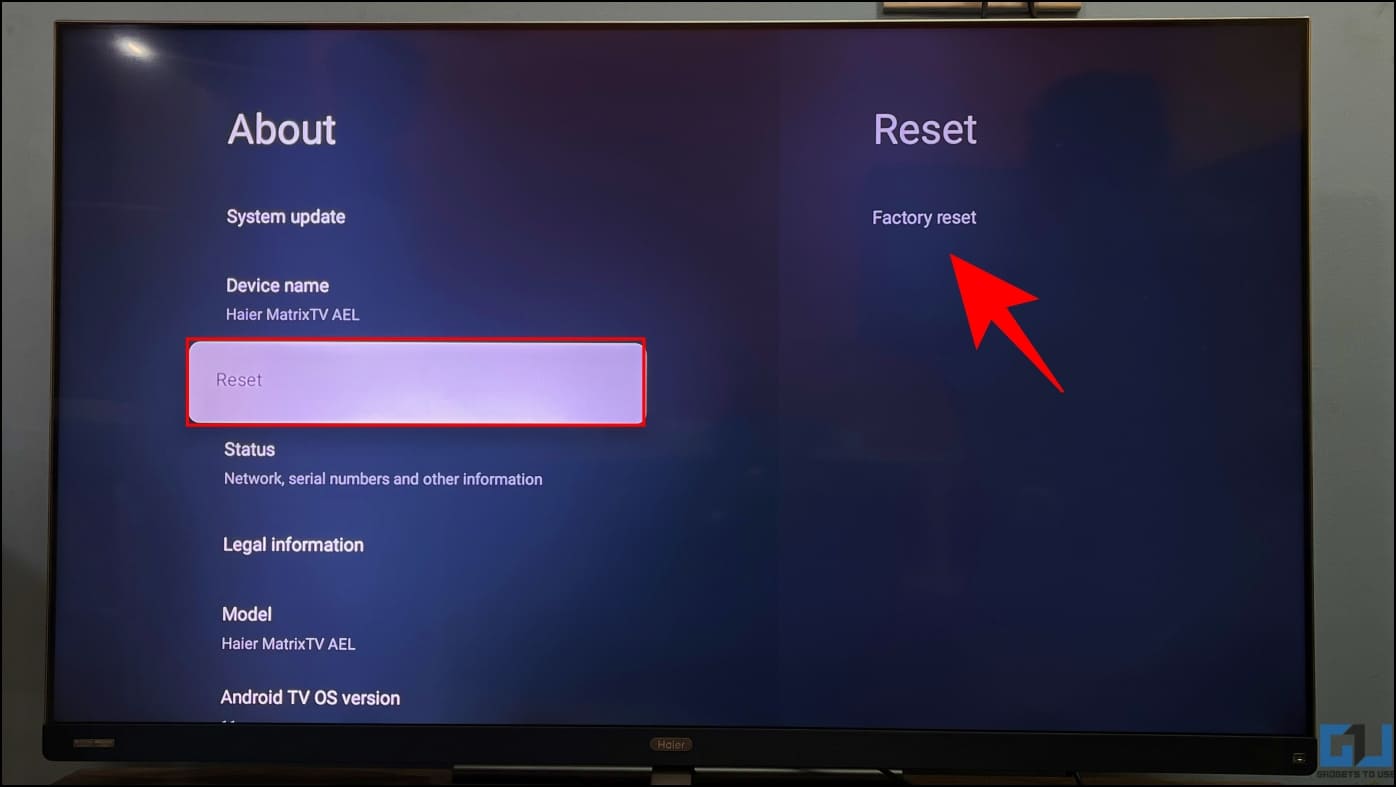
3. Rubinetto Ripristino delle impostazioni di fabbrica per confermare e attendere il riavvio della TV dopo aver cancellato tutti i dati.
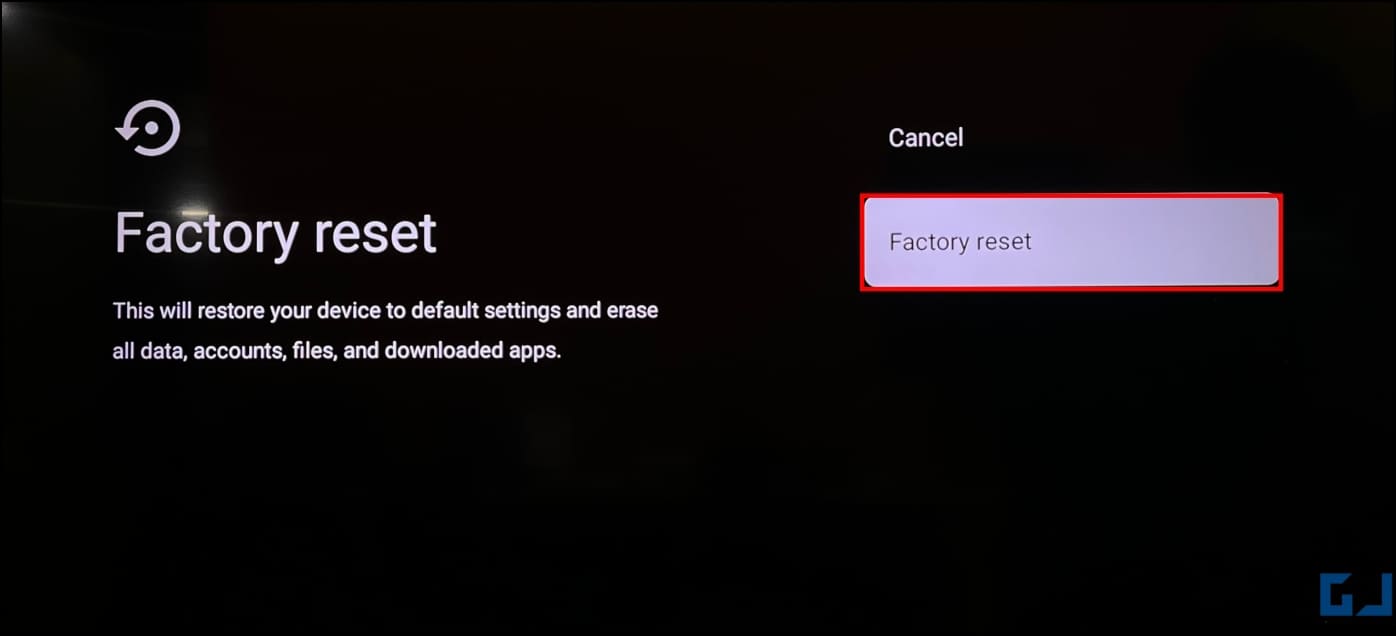
Cos’altro può riparare il telecomando della tua TV Android?
Oltre ai punti sopra menzionati, considera l’aggiornamento della tua Android TV all’ultima versione disponibile. Se il dispositivo si comporta in modo strano, controlla la presenza di malware o virus.
Se i tasti di accensione o volume del dispositivo non funzionano più, puoi rimappare i tasti esistenti sul telecomando per clonare la funzione necessaria. Ecco la nostra guida completa sull’utilizzo di una TV con pulsanti del telecomando difettosi.
Avvolgendo
Ecco come puoi riparare il telecomando della tua Android TV. Spero che la guida sopra ti aiuti a risolvere i problemi di batteria, connettività o software con il telecomando e a ricollegarlo alla tua Android TV. Se ciò non è possibile, puoi sempre utilizzare l’app sul telefono o un mouse esterno per controllare e navigare nell’interfaccia.
Potrebbe interessarti:
Puoi anche seguirci per notizie tecnologiche istantanee su Google News o per suggerimenti e trucchi, recensioni di smartphone e gadget, iscriviti Gadget da utilizzare nel gruppo Telegram o per gli ultimi video di revisione iscriviti Gadget per utilizzare il canale YouTube.
[ad_2]
Source link